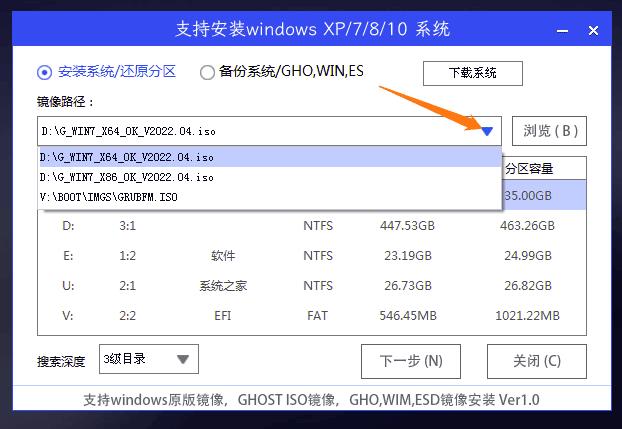在日常生活中,我们经常需要从电脑屏幕上截取某一部分内容,用以进行保存或分享。那么,如何才能做到电脑屏幕截图,且只截取需要的那一部分呢?以下将介绍三种常用的截图方法。
方法一:快捷键截图
快捷键截图是电脑截图方法中最方便的一种方式。只需要按下快捷键,即可自动截图。以下是具体步骤:
1. 找到需要截取的画面。
2. 按下键盘上的“Windows键+PrintScreen键”。
3. 打开“照片”应用程序,即可看到已经截取完成的屏幕截图。
注:在某些电脑型号上,需要按下“Fn”键,才能使用PrintScreen键。
方法二:Windows自带截图工具
Windows系统自带一个截图工具,可以完成截取整个屏幕或单个窗口的功能。具体步骤如下:
1. 打开需要截取的界面。
2. 按下键盘上的“Windows键+Shift+S”组合键。
3. 鼠标变为十字形,即可开始截图。选择需要截取的区域。
4. 截图完成后,会有一个截图工具栏出现。选择“保存到剪贴板”或“保存到文件”。
方法三:第三方截图工具
如果上述两种方法无法满足您的需求,您可以选择安装第三方截图工具。这些工具通常具有更强大的功能,如截取滚动屏幕、截取网页等。以下是两个常用的截图工具:
1. Snagit
Snagit是一款专业的截图工具,可以截取任何区域的屏幕、滚动屏幕、网页等。此外,它还可以进行标记和编辑,并支持多种格式的输出。但Snagit是收费软件。
2. Greenshot
Greenshot是一款免费的截图工具,可以截取整个屏幕、单个窗口或任意区域,并支持添加标记和注释。它还有一个便捷的快捷键设置,可以自定义各种截屏方式。此外,Greenshot也支持开源社区开发的插件,实现更多功能。
总结
以上三种方法都是常用的截图方法,每种方法都具有不同的优势。您可以根据自己的需要进行选择。如果只是简单的截图功能,建议使用快捷键截图或Windows自带截图工具;如果需要更多的功能和定制化,建议使用第三方截图工具。
无论使用哪种截图方法,在截图时,一定要选择清晰的图片格式,以便更好地保存和分享。同时,也要注意保护个人信息和隐私。感谢阅读本文,希望对您有所帮助。